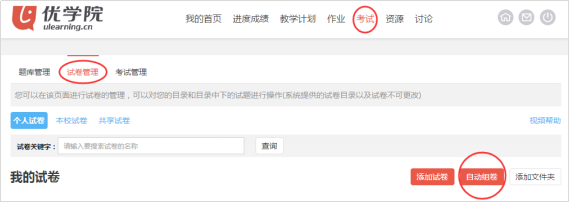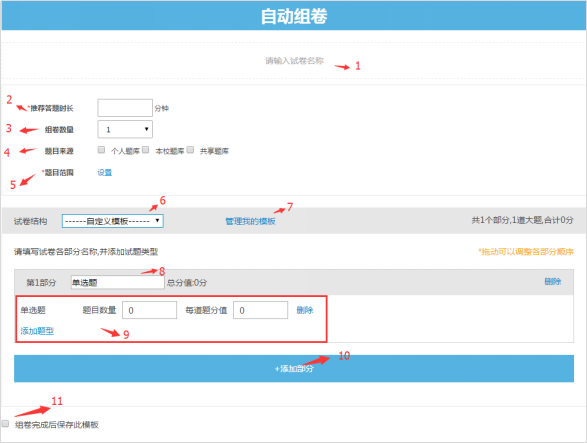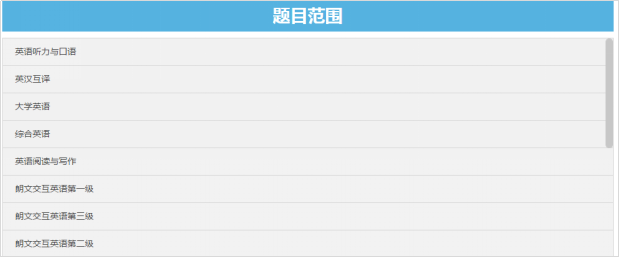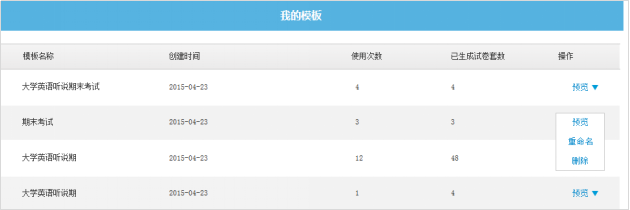优学院平台有两种组卷方式:手动组卷和自动组卷,下面介绍如何自动组卷。
操作:教师登录 > 【考试】 > 【试卷管理】 > 【自动组卷】
点击【自动组卷】
教师在自动组卷页面需要填写试卷名称、推荐答题时长,选择题目数量、题目来源,设置题目范围,选择试卷结构,添加试卷的组成部分和题型等(如下图所示)。
自动组卷页面
页面说明:
- 试卷名称:试卷的名称,名称长度不得少于3位。
- 推荐答题时长:推荐试卷答题时长,如120分钟。
- 组卷数量:一次组卷的试卷数量,最多可以选择自动组成5套试卷。
- 题目来源:试卷中的题目的来源,可以选择个人题库、本校题库、共享题库中的一个或者多个。
- 题目范围:系统将从题库中抽取满足任意一项条件的题目组成试卷,如下图所示。
题目范围
- 试卷结构:点击下拉菜单,可以选择自定义模板或者通用模板。系统默认选择自定义模板,在自定义模板中教师可以添加试卷的组成部分,在各个部分中添加题型,设置各道题目的分数。
- 管理我的模板:点击【管理我的模板】,进入我的模板页面。在我的模板页面中,可以看到教师保存的模板的基本信息,包括模板名称、创建时间、使用次数、已生成试卷套数,还可以进行修改模板的名称、删除模板等操作。
我的模板页面
- 部分名称:自定义模板中默认显示第1部分,教师需要输入该部分的名称。
- 添加题型:点击【添加题型】,进入选择题型的页面。在选择题型的页面可以选择听力、口语、语法、词汇、阅读、完型填空等题型。添加题型后,可以设置试题数量和每道题的分值。
- 添加部分:点击【添加部分】,可以添加一个新的部分。教师需要输入该部分的名称,可以对该部分进行删除、上移、下移等操作。
- 组卷完成后保存此模板:勾选此项,输入模板的名称,可以将编辑好的试卷结构保存成模板,以便下次组卷时使用。
点击【提交】,系统即可按照上述的设置进行自动组卷。自动组卷完成后,在【试卷管理】我的试卷列表页面,即可看到自动组成的试卷。